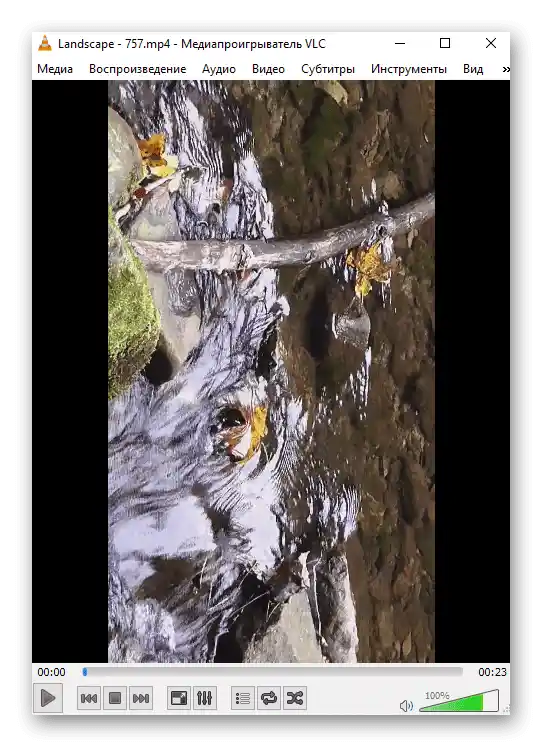المحتوى:
الطريقة 1: تطبيق "محرر الفيديو" (ويندوز 10)
يوجد في ويندوز 10 تطبيق مدمج مصمم لأداء أبسط عمليات تحرير الفيديو. تكفي وظائفه لقص الفيديو، ودمجه مع فيديو آخر، أو إضافة موسيقى.ومع ذلك، يتم تنفيذ الإجراءات الإضافية فقط بناءً على الرغبة الشخصية للمستخدمين، بينما يتم تنفيذ المهمة الأساسية على النحو التالي:
- افتح قائمة "ابدأ" وابحث عن "محرر الفيديو" من خلال البحث.
- أنشئ مشروعًا جديدًا فارغًا، بالنقر على البلاطة المخصصة لذلك.
- قم بتسميته أو اتركه كما هو - فلا بأس من تغييره قبل الحفظ.
- في القسم الأيمن، انقر على "إضافة" للانتقال إلى اختيار الملف.
- في النافذة المفتوحة "مستكشف الملفات"، ابحث عن الفيديو المطلوب وأضفه.
- ستستغرق عملية التحميل بعض الوقت، لذا انتظر ببساطة الآن.
- اسحب العنصر من المكتبة إلى الجدول الزمني لبدء التحرير.
- استخدم زر التدوير، واضغط عليه عدة مرات لتحقيق التأثير المطلوب.
- راقب كيف تدور الصورة في نافذة المعاينة، وانقر على نفس الزر حتى تحقق النتيجة المرغوبة.
- إذا لزم الأمر، نفذ باقي الإجراءات المتعلقة بتحرير المحتوى، باستخدام الوظائف المدمجة في التطبيق.
- بعد ذلك، سيكون عليك النقر على "إنهاء الفيديو".
- حدد الجودة بناءً على الحجم النهائي المقبول للملف.
- في قسم "إضافي"، تأكد من تحديد الخيار لاستخدام الترميز المعتمد على الأجهزة، واطلع على التحذير من المطورين.
- ستظهر نافذة "مستكشف الملفات" مرة أخرى، حيث يمكنك تغيير اسم الملف واختيار مكانه على الكمبيوتر.
- انتظر حتى انتهاء التصدير، مع متابعة التقدم في نافذة محرر الفيديو.
- سيتم تشغيل الفيديو تلقائيًا عند الانتهاء، وستتمكن من التأكد من أن التدوير قد تم بنجاح.
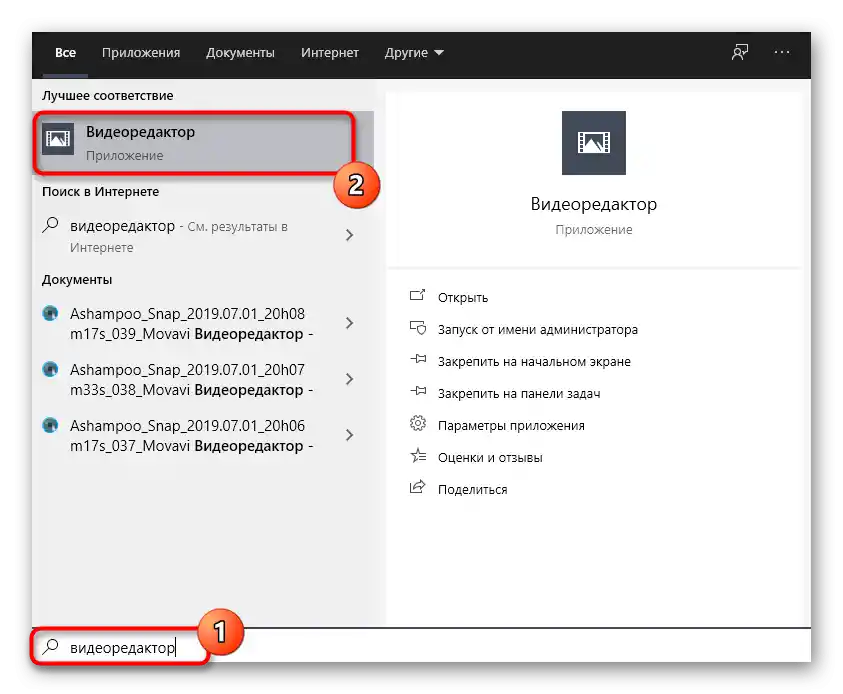
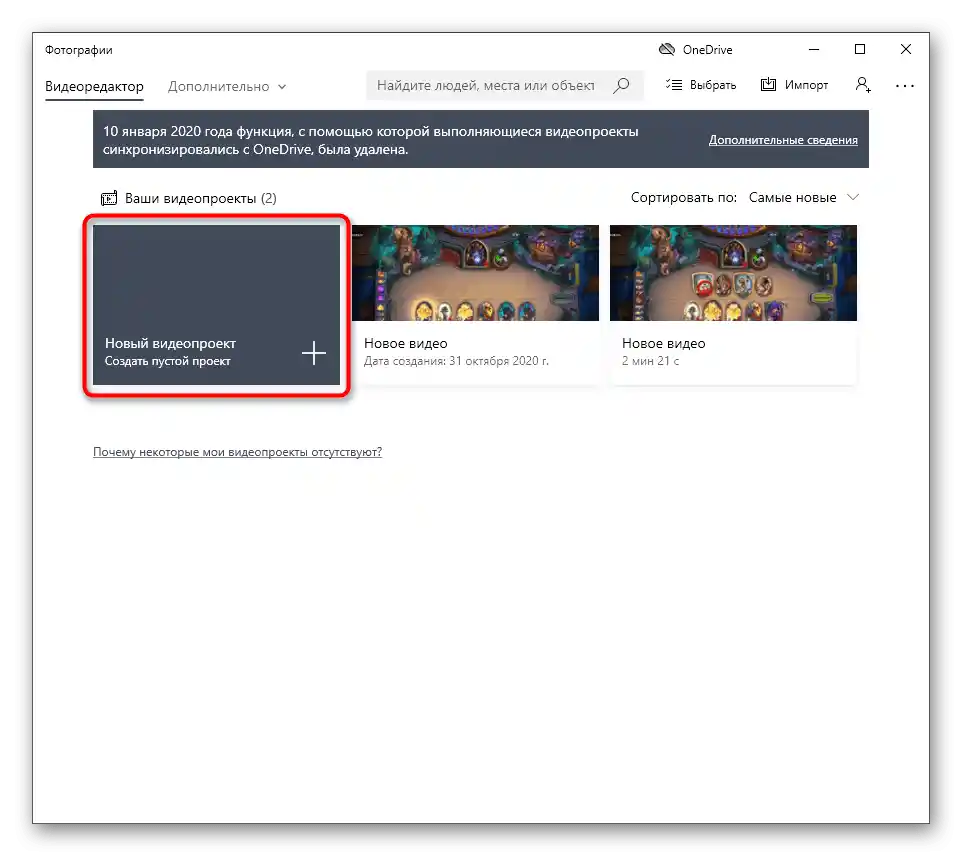
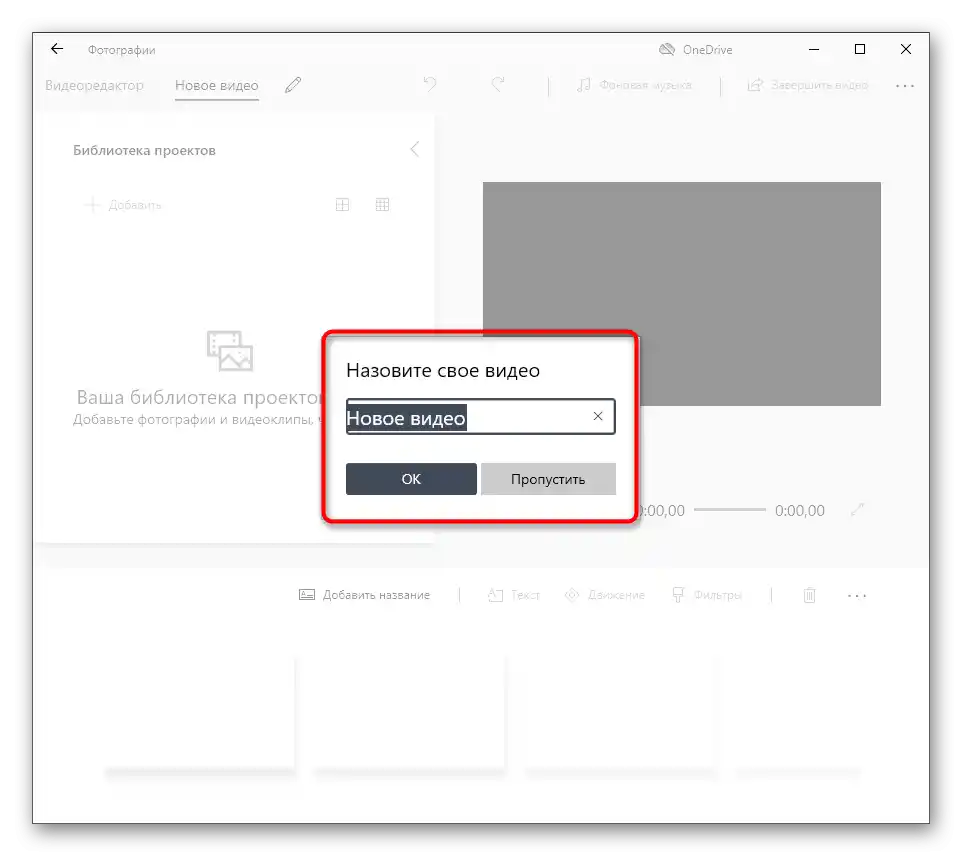
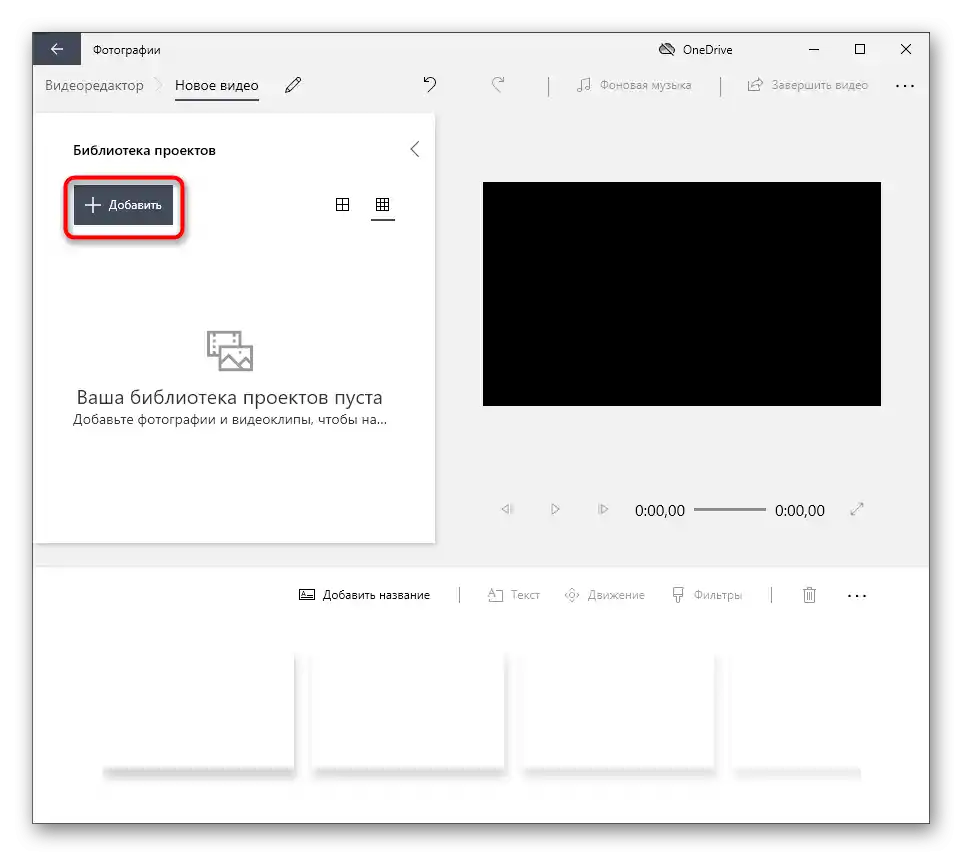
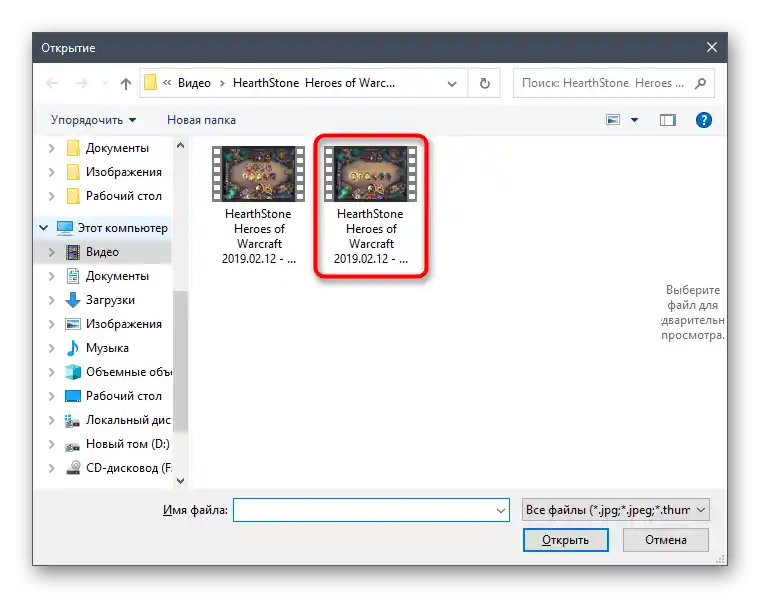
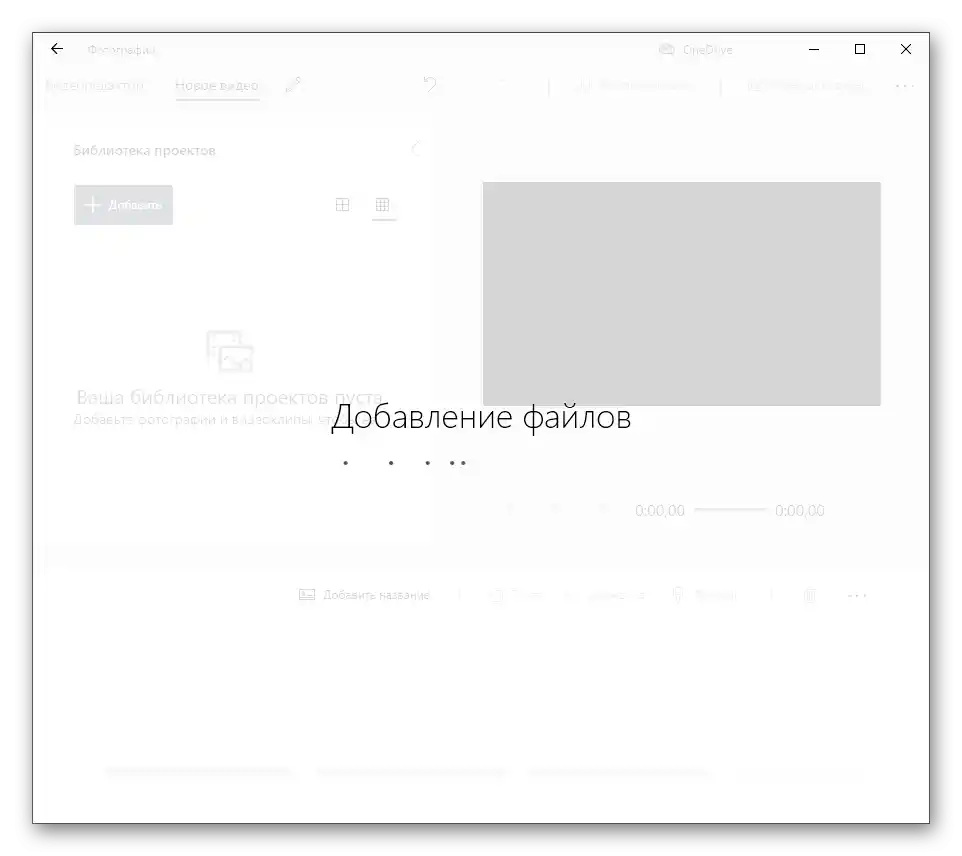
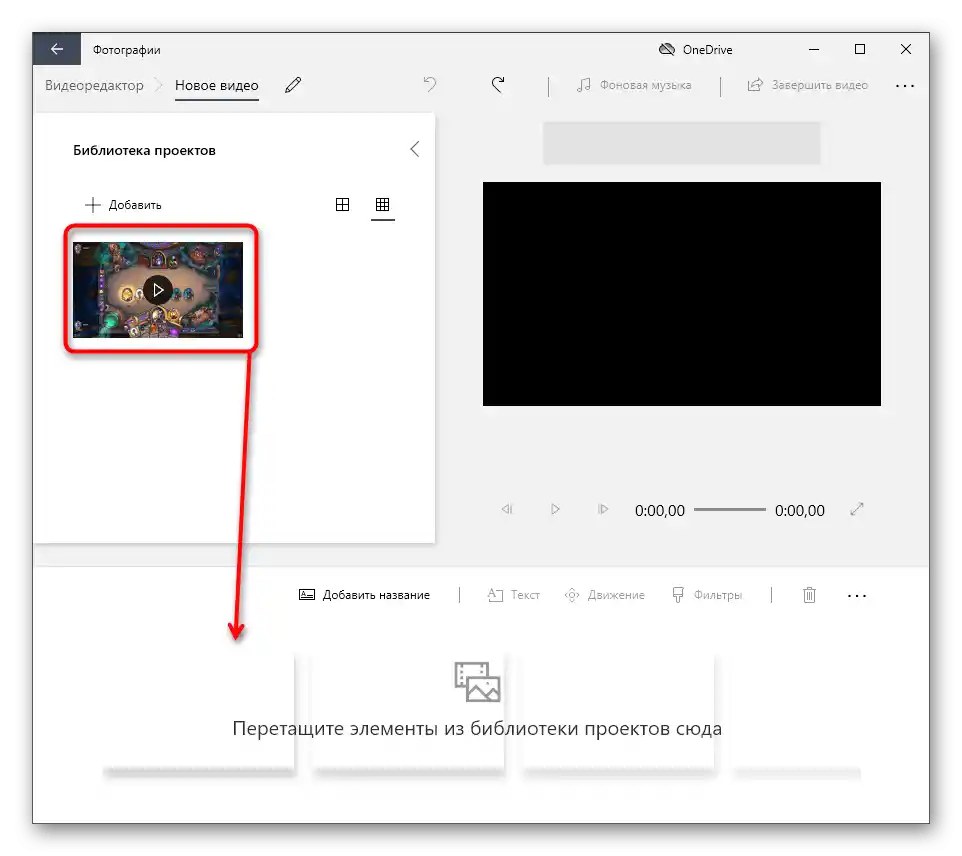
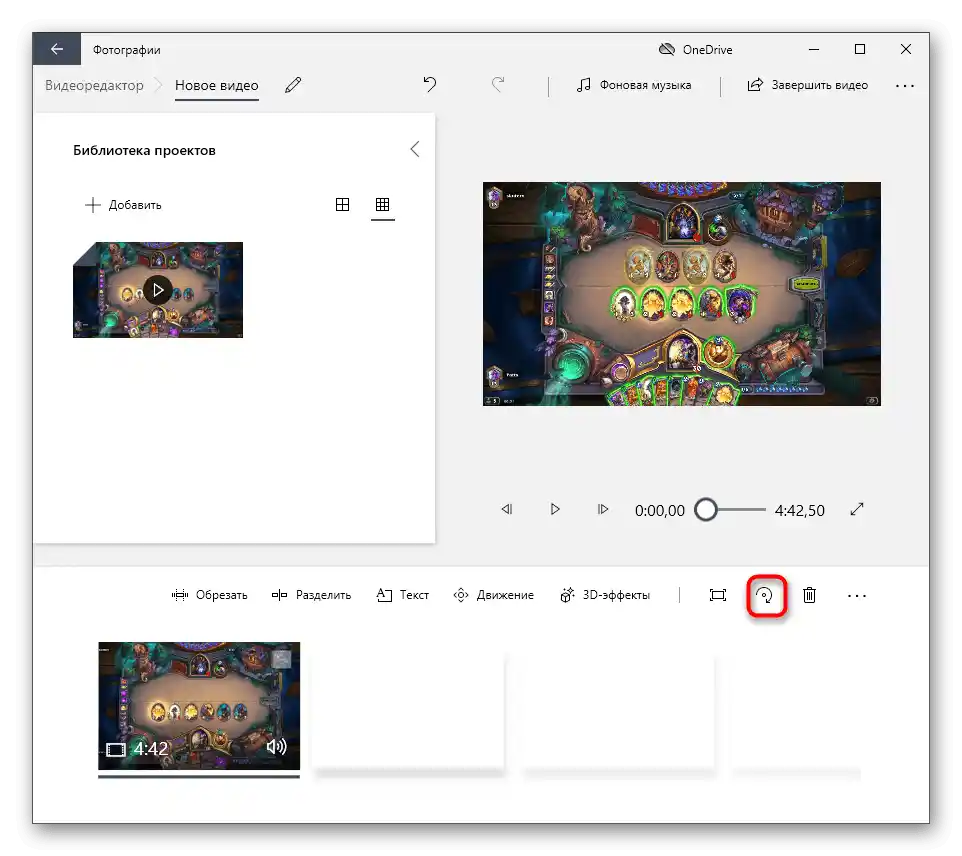
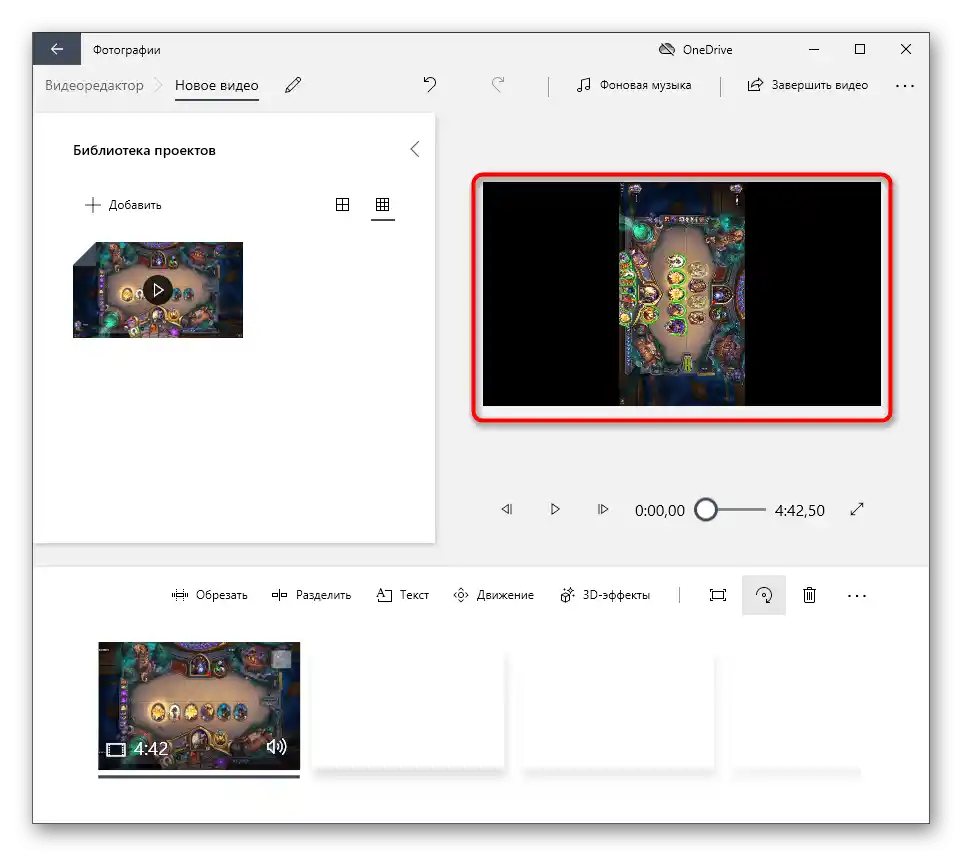
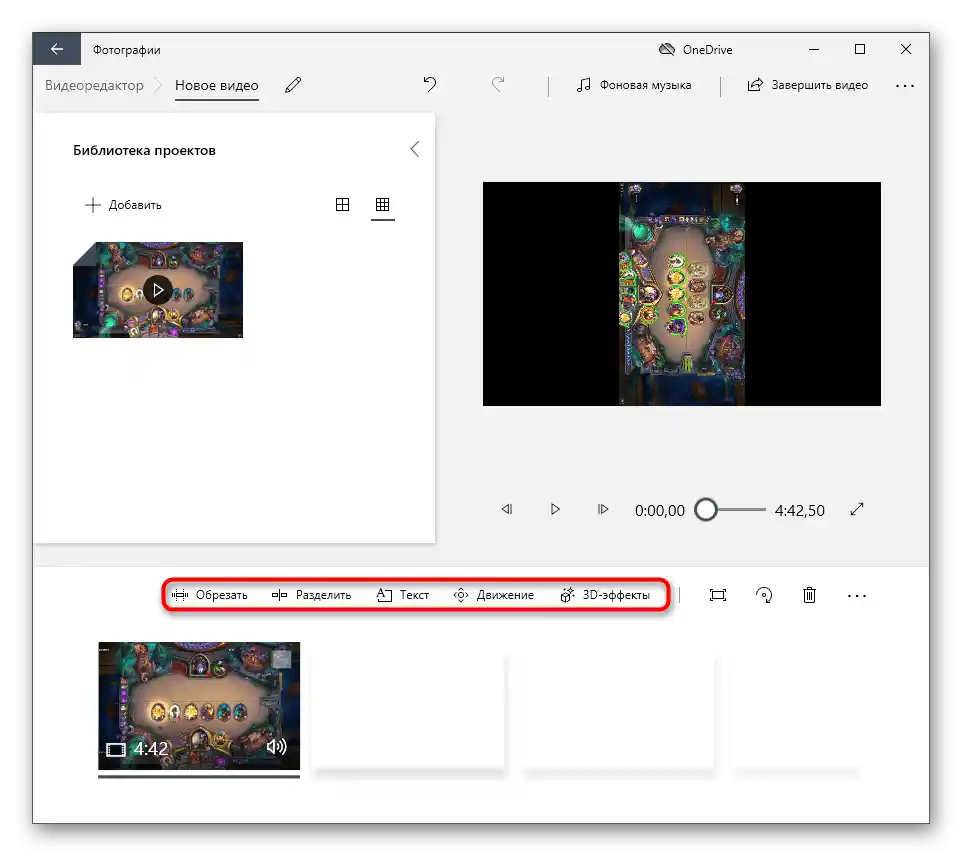
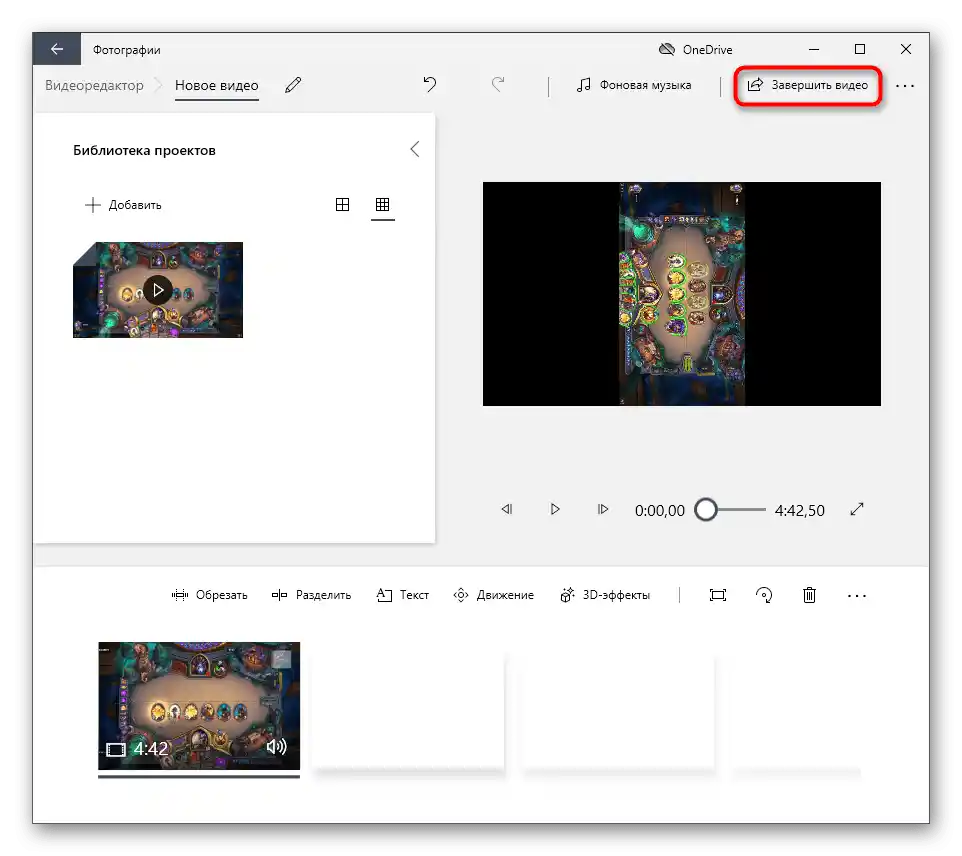
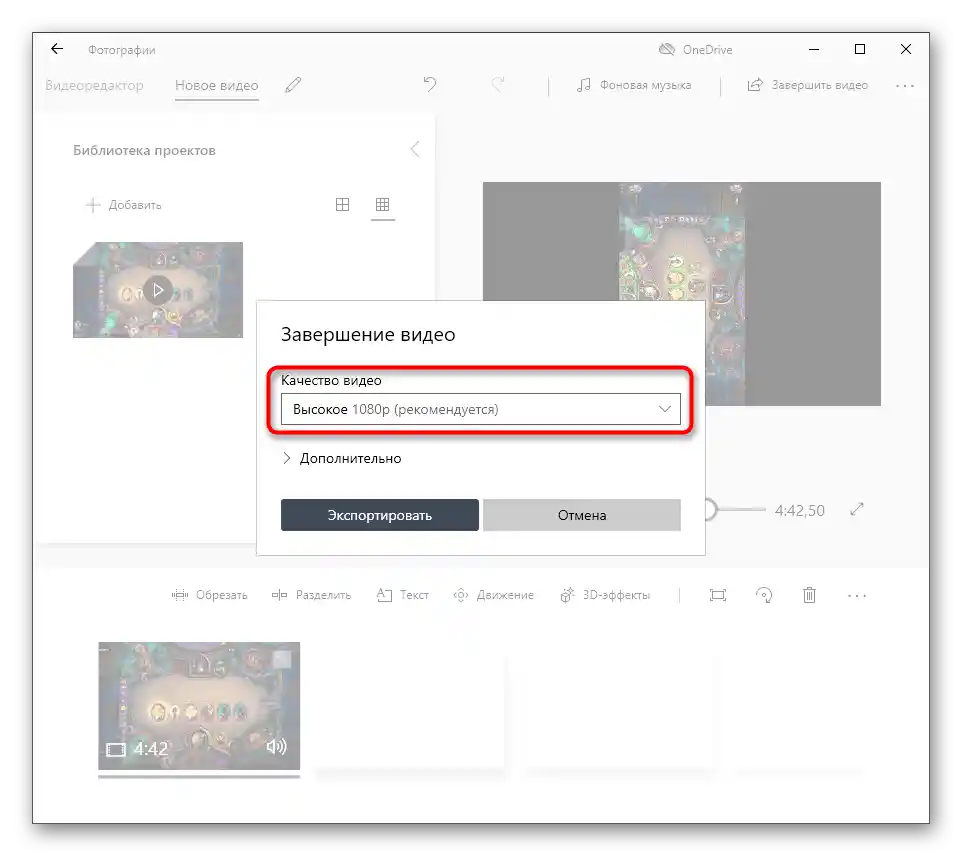
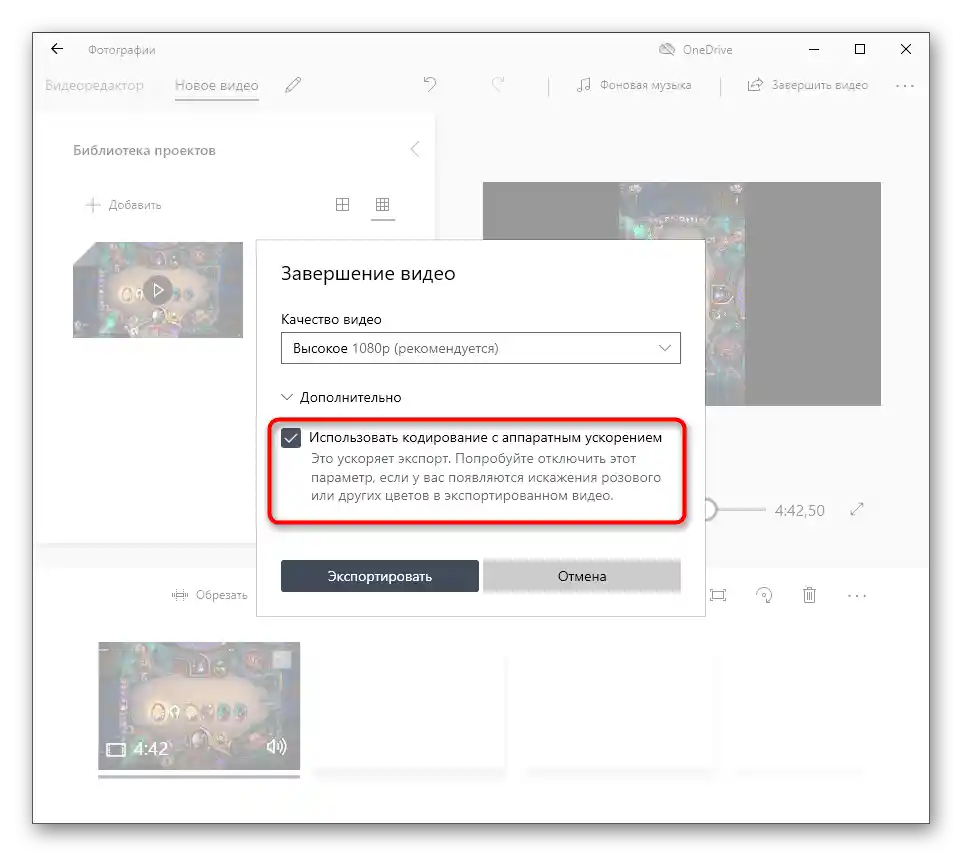
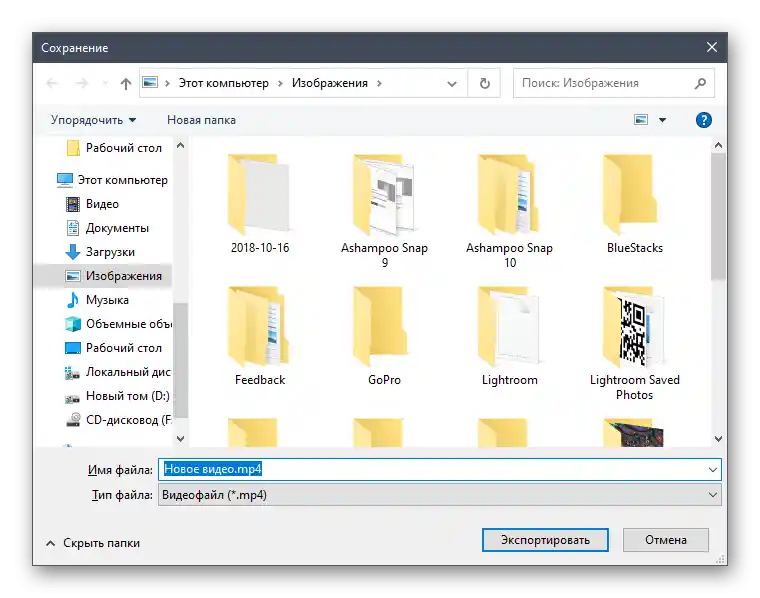
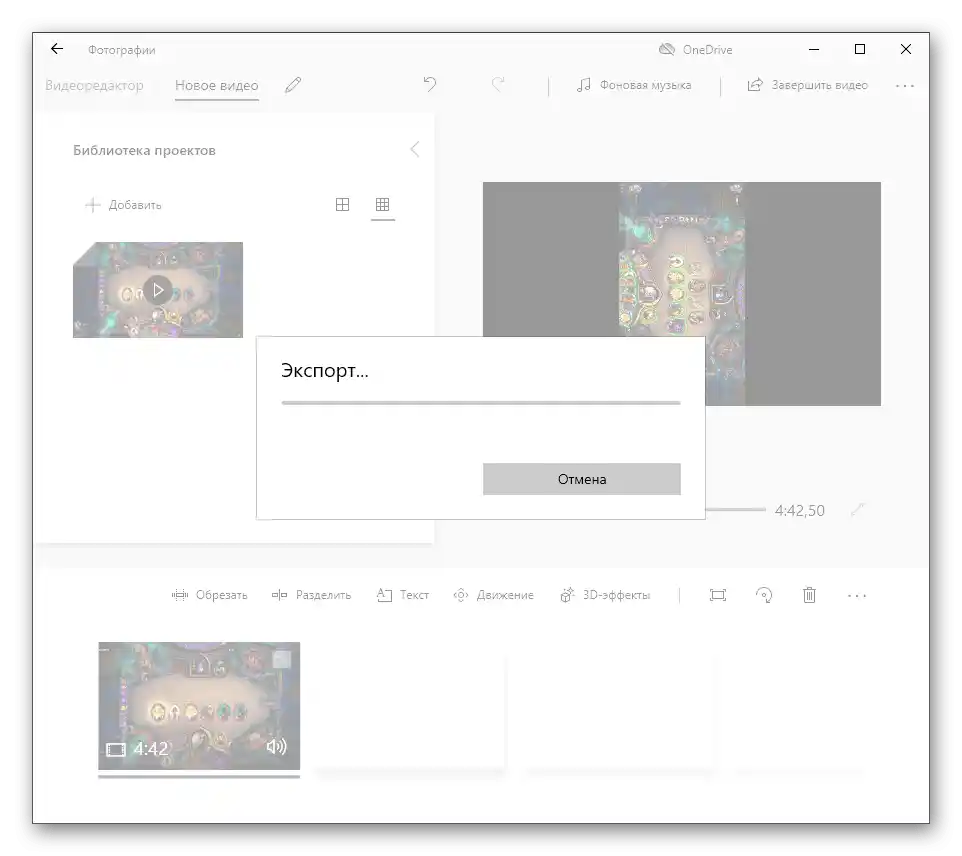
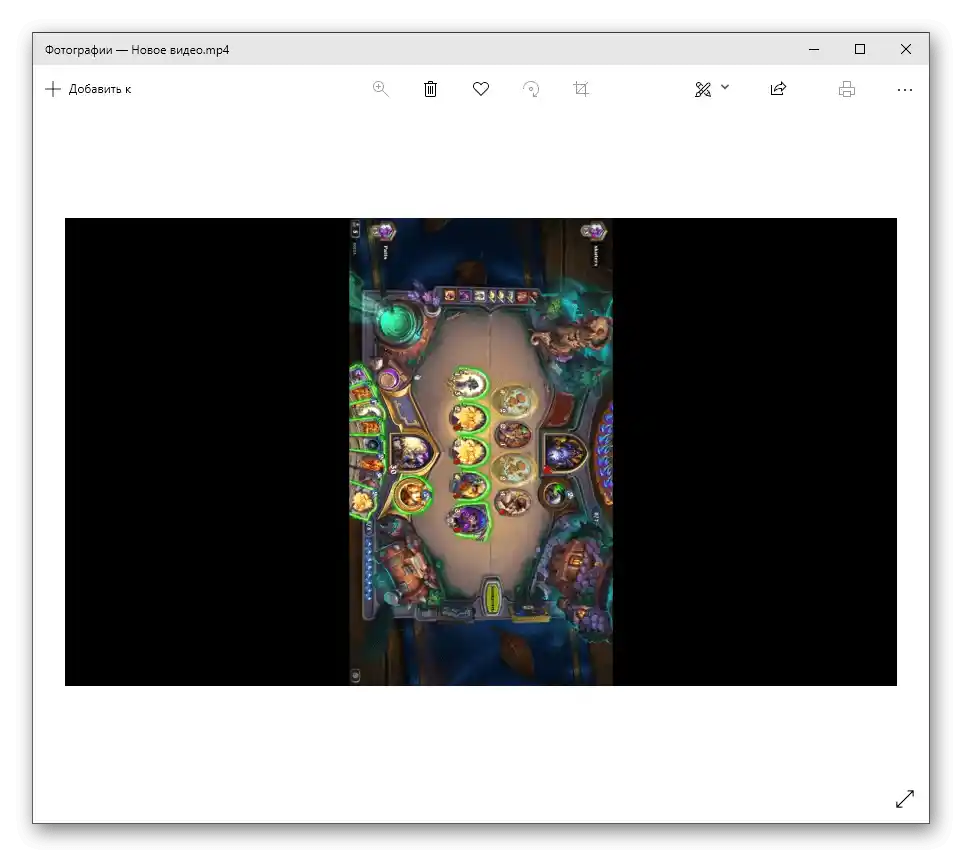
كما يتضح، فإن التطبيق الذي تم استعراضه يتعامل بشكل ممتاز مع مهمته الأساسية، مما يسمح بإجراء تدوير الفيديو وحفظه كملف منفصل في غضون دقائق معدودة.من الممكن أن تتوسع وظائف البرنامج في المستقبل، لذا يمكنك متابعة تحديثاته إذا كنت ترغب في استخدامه بشكل دائم.
الطريقة 2: مشغل الفيديو المثبت على الكمبيوتر
استخدام مشغل الفيديو المثبت على الكمبيوتر من مطور خارجي هو الخيار الأخير لقلب الفيديو دون تحميل برامج إضافية. المشغلات المدمجة في نظام التشغيل لا تدعم هذه الوظيفة، بالإضافة إلى أن العديد من المستخدمين يقومون بتحميل مشغلهم المفضل فور تثبيت Windows ويشغلون الفيديوهات من خلاله فقط. في التعليمات المنفصلة عبر الروابط التالية، ستجد وصفًا لقلب الفيديو في ثلاثة مشغلات شائعة مختلفة وستتمكن من تحديد أي تعليمات ستكون مناسبة لحالتك الخاصة.
لمزيد من التفاصيل:
نتعلم كيفية قلب الفيديو في VLC Media Player
قلب الفيديو في Media Player Classic
كيفية قلب الفيديو في KMPlayer